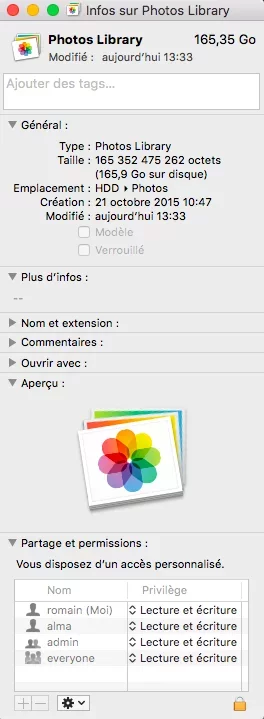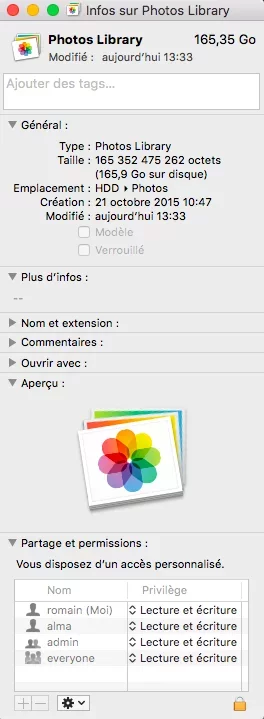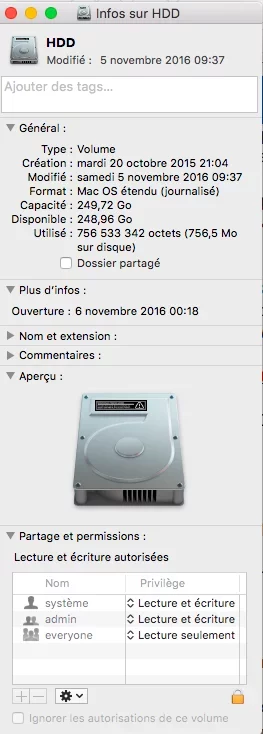Bonjour,
j'ai testé d'attribuer par le Terminal à une Photothèque "test" placée dans mon répertoire utilisateur exactement les mêmes droits que ceux qu'elle aurait si elle était placée dans Utilisateurs/Partagé.
(je vérifie les droits avec un ls -l dans le Terminal)
Le résultat est que, au lancement de cette Photothèque, Photos veut rétablir les autorisations par défaut.
On est coincé.
Si on déplace la Photothèque dans Partagé, ça fonctionne, sans même qu'on ait eu besoin d'appliquer aux élements inclus les droits de "Partagé", puisque ça été fait auparavant dans le Terminal.
La "logique" du système est donc que, même si les droits sont "les bons", Photos refuse d'ouvrir la Photothèque sans avoir auparavant rétabli les autorisations par défaut parce que la Photothèque n'est pas dans "Partagé".
Ca ne fonctionne QUE si la Photothèque est dans Partagé.
D'où la solution qui suit, qui fonctionne chez moi.
Pour la tester, comme je n'ai pas de deuxième disque interne, j'ai fait le test sur un disque externe, mais j'ai décoché "ignorer les autorisations sur ce volume", ce qui devrait simuler ta situation.
Teste cette solution avec une Photothèque Test avant de le faire avec ta Photothèque habituelle.
Soit "SSD" le nom du SSD, et "DD" le nom du disque dur.
1. lance Photos avec Alt appuyée, choisis "nouvelle", crée une photothèque "Test" dans le dossier Images (emplacement par défaut)
Importe quelques photos.
Quitte Photos
2. fais une copie (copier-coller) du dossier SSD/Utilisateurs/Partagé vers le DD
3. copie la Photothèque "Test" dans DD/Partagé
4. Terminal (remplace "DD" par le vrai nom du DD)
sudo chown -R root:wheel /Volumes/DD/Shared
Touche Entrée, saisie du mot de passe admin en aveugle (le mdp ne s'affiche pas)
Sélectionne le "Partagé" du DD, fais Cmd + i et vérifie les droits : system, wheel, everyone sont en "lecture et écriture"
5. ouvre le cadenas, clique sur la roue dentée, et fais "appliquer aux éléments inclus".
Ceci va appliquer, récursivement, les droits de "Partagé" à la Photothèque Test.
Tu peux le vérifier par un Cmd + i sur Test : system, wheel, everyone sont en "lecture et écriture"
6. dans DD/Partagé, fais un double clic sur la photothèque Test pour vérifier qu'elle s'ouvre sans problème.
Si oui, supprime une photo.
Quitte Photos.
7. change de session, va à DD/Partagé, ouvre "Test", qui doit s'ouvrir directement sans avertissement sur les droits (permissions).
Si oui, va dans les "Suppressions récentes" et "récupère" la photo que tu as supprimée quand tu étais dans l'autre session.
Puis quitte Photos et rechange de session.
Le but est de vérifier que tu as le droit de modifier la photothèque.
Attention, pour pouvoir ouvrir la Photothèque dans une session, il faut impérativement que aies quitté Photos dans l'autre.
Encore une fois, teste bien et au maximum cette solution avant de l'utiliser pour ta Photothèque habituelle.
La solution pour cette photothèque serait que tu la déplaces dans DD/Partagé, puis que tu sélectionnes DD/Partagé, Cmd + i, cadenas, "appliquer aux éléments inclus".